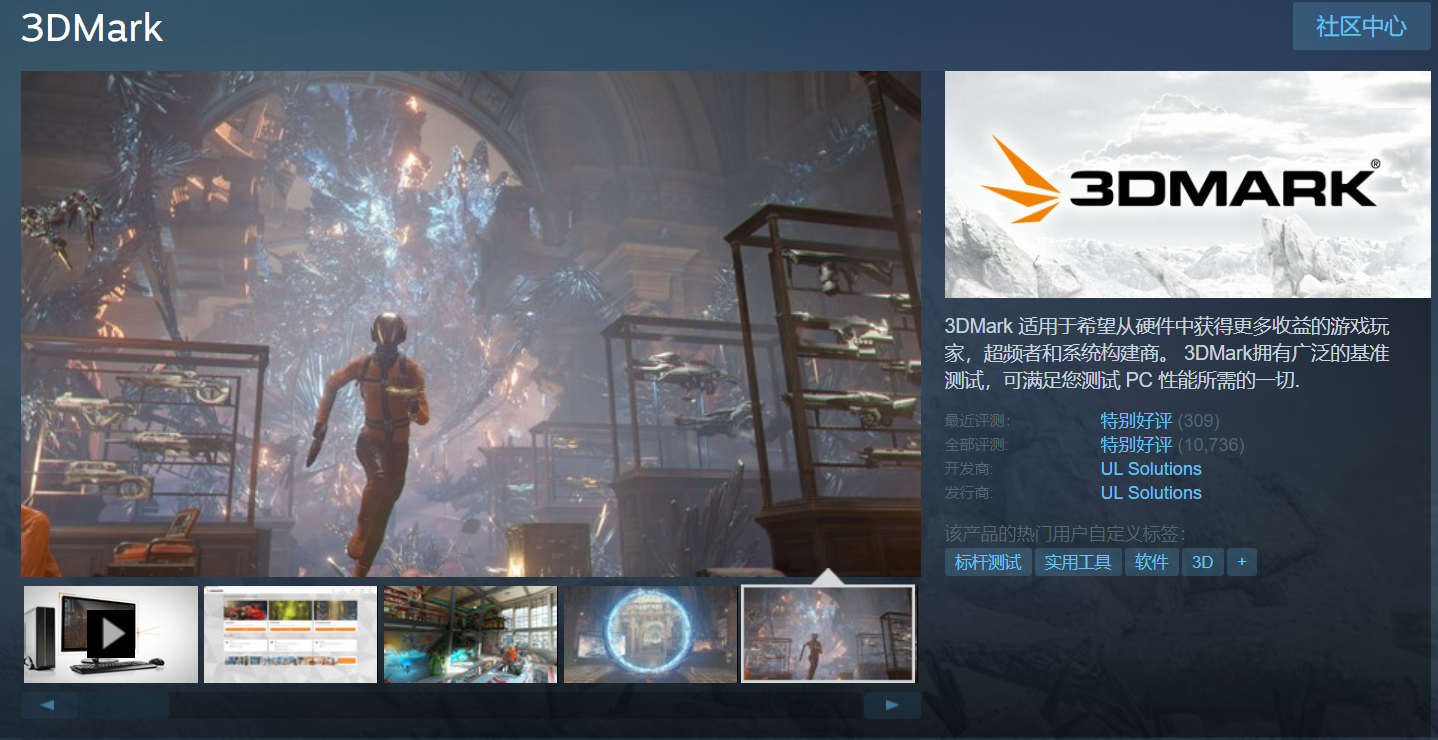
作为显卡测试的标杆工具,3DMARK自1998年来一直“笔耕不辍”,截止目前已经非常完善,而且在2022年又新增了非常多的功能,今天就位大家详细介绍一下如何用这款软件来测试显卡。
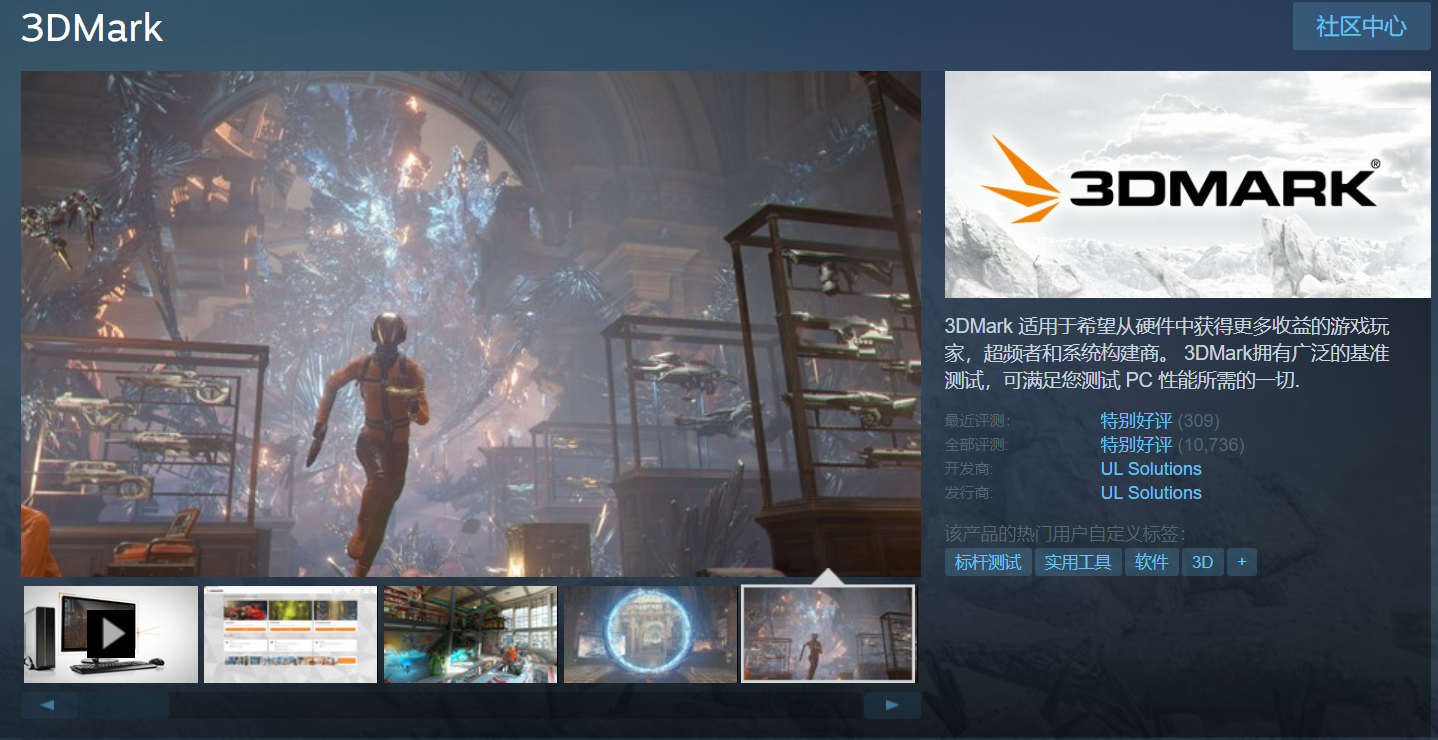
3DMARK测试软件在steam有卖,目前降价85%售价13元,还是非常实惠的,有想测试一下显卡的玩家可以抓紧购买。
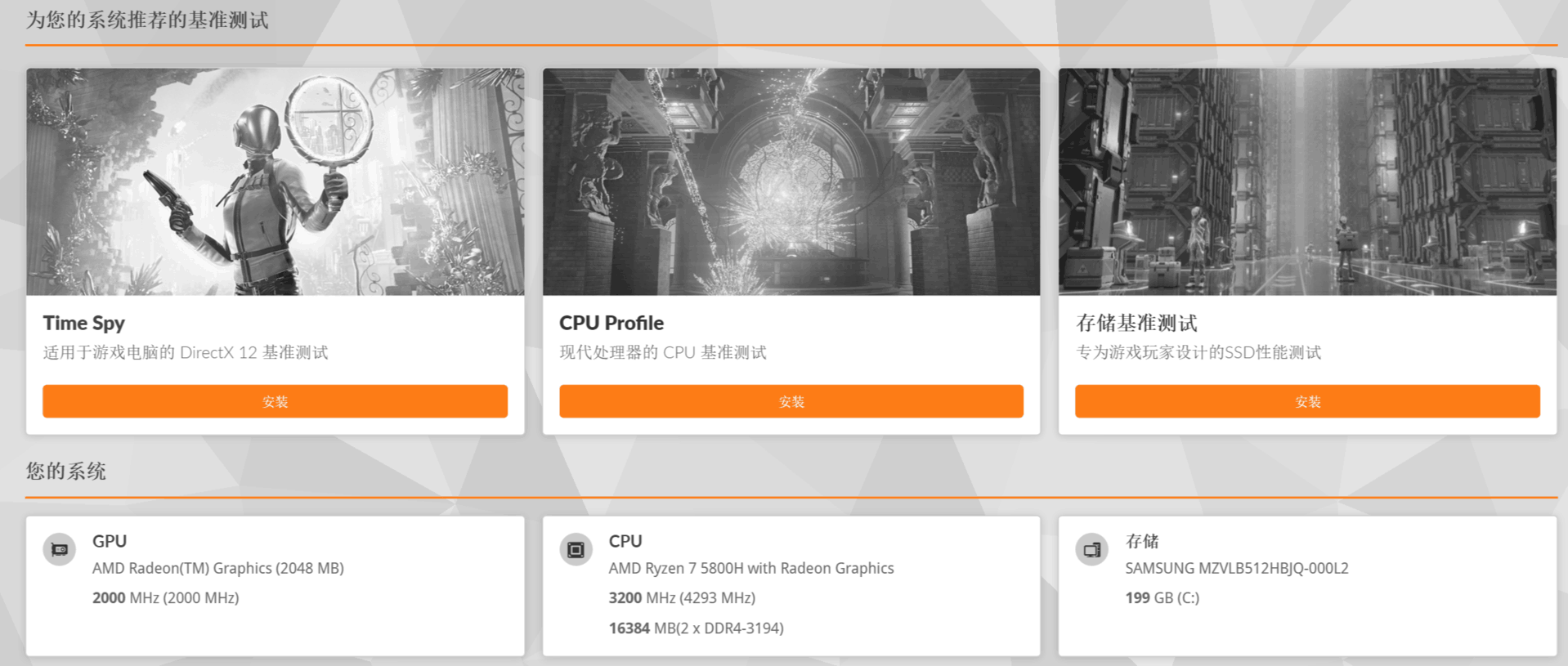
打开3DMARK首页会有一些基本信息,还有运行测试,不过我们一般不在此页面测试,只是查看一下基本的系统信息。(目前家中自用的笔记本没有显卡,大部分测试都无法进行,所以就不安装了)
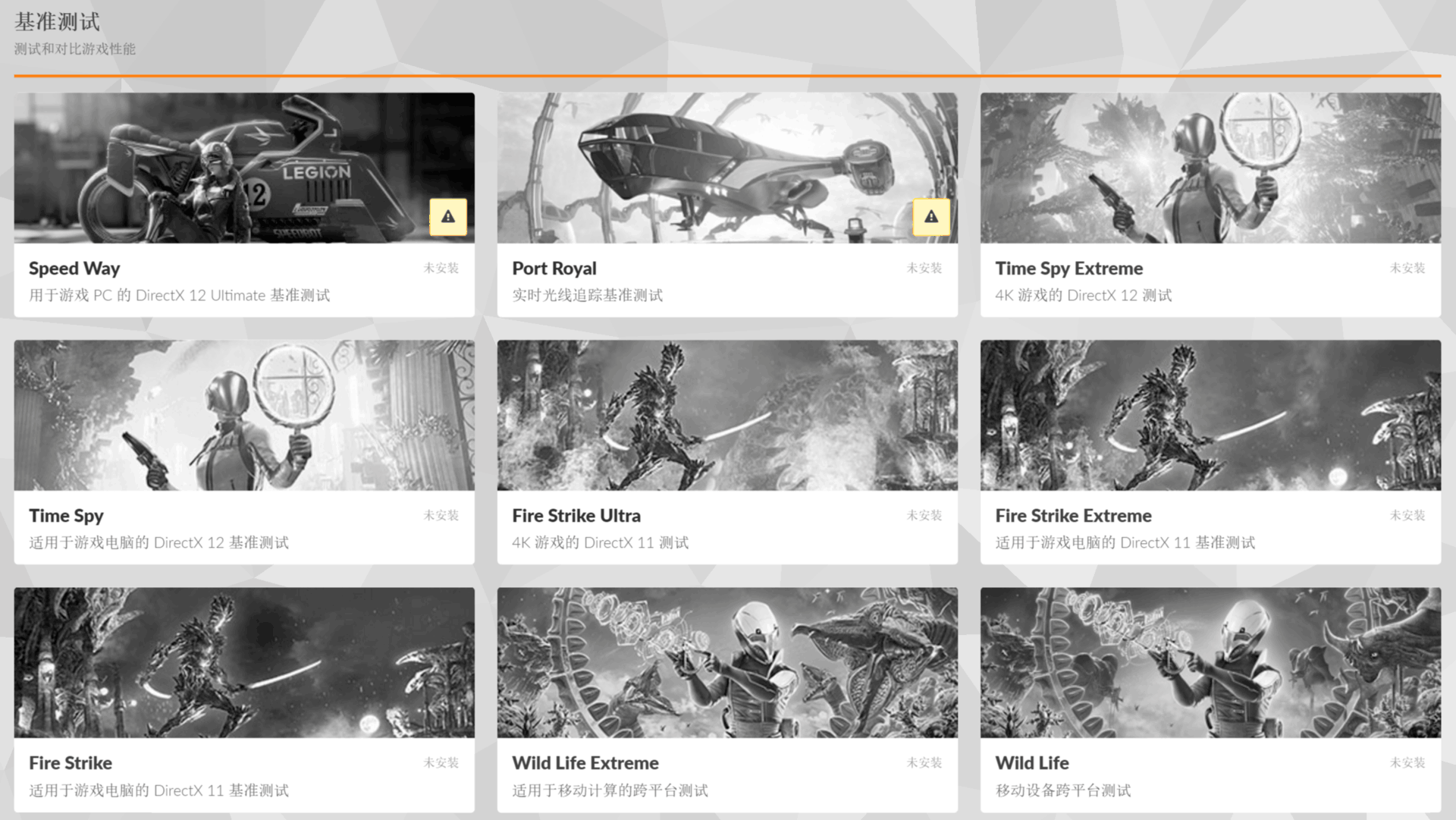
点击右上角的基本测试会出现更多测试内容,我们通常的显卡测试这些项目都会涉及到,最下面Fire Strike、Fire Strike Extreme和Fire Strike Ultra是我们通常说的DX11套装,这三个测试项是基于DX11环境下三个不同分辨率的测试。
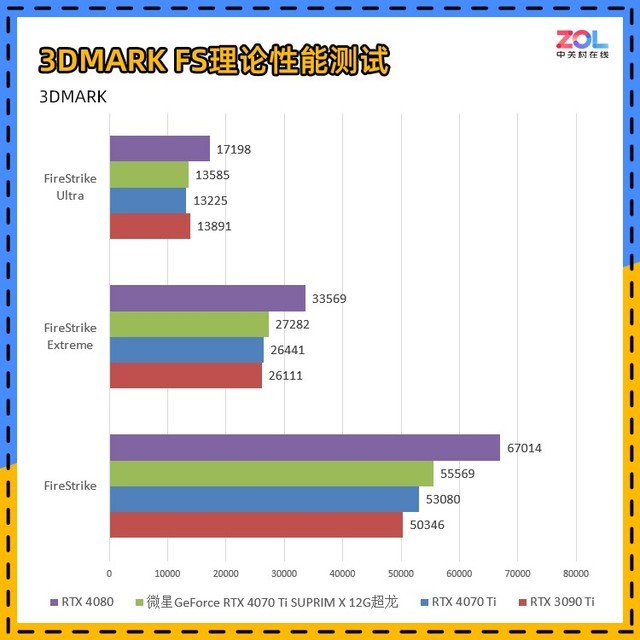
而Time Spy、Time Spy Extreme则是基于DX12环境下的不同分辨率测试。这几个项目在显卡测试成绩中都非常重要,所以全部需要测试。
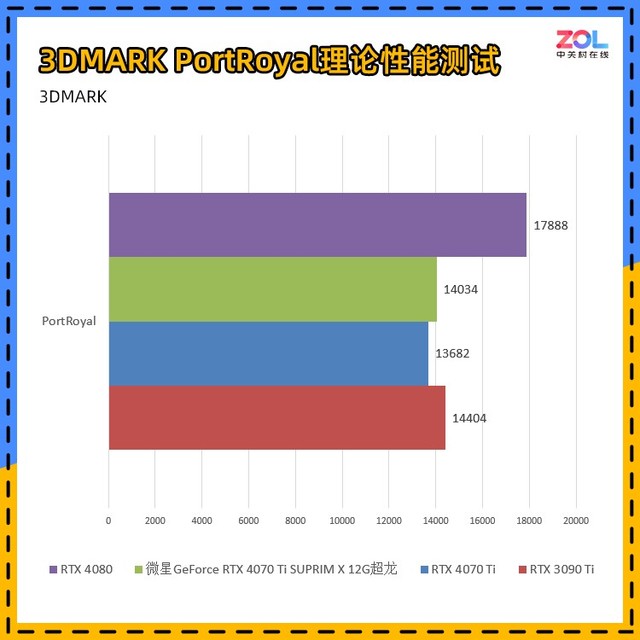
而PortRoyal则是光追测试项,对于NVIDIA以RTX前缀开头,AMD RX 6000系以上,也就是支持光线追踪的显卡则需要测试该项目。

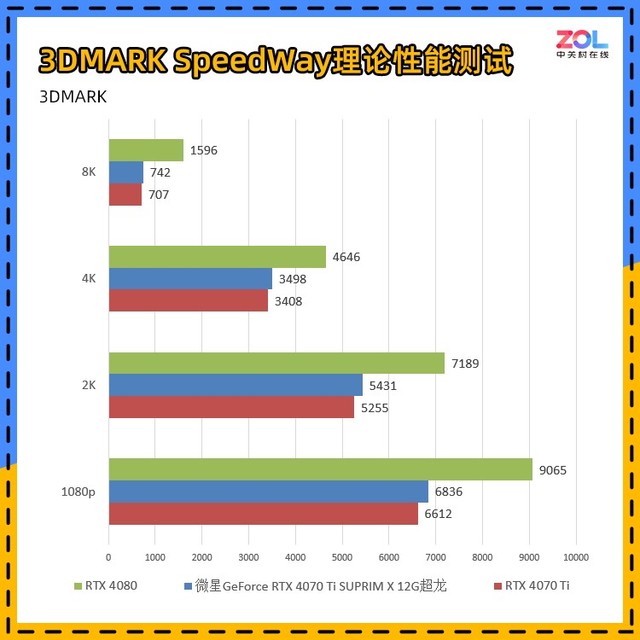
SpeedWay测试也是在2022年新增的,基于DX12的测试,但不同于TS套装,它的测试更严格。
DirectX12 Ultimate 性能的显卡基准测试。要运行此测试,显卡必须支持 DirectX 12 Ultimate 并包含 6GB 及以上显存。
这项测试结合了实时光线追踪和传统渲染技术来测量显卡性能。场景含有光线追踪反射、实时全局光照、网格着色器、体积照明、粒子和后处理效果。
并且有意思的是,Speed Way测试支持自由探索场景,可查看光照及摄像机设置的改变如何影响视觉效果。
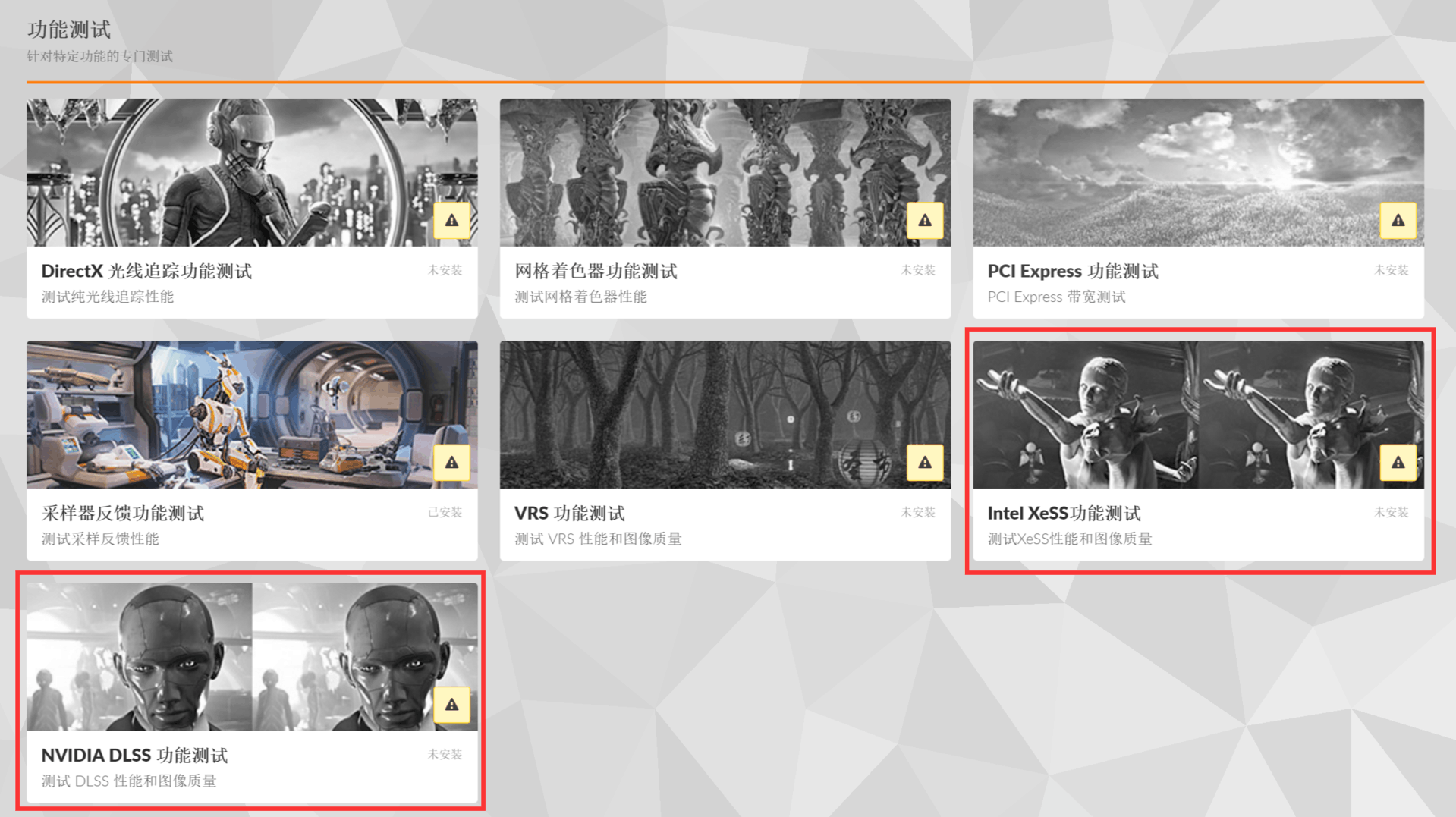
在其他功能测试中,主要测试的则是DLSS、XeSS这些功能,并且预计在2023年AMD的FSR测试也会登录3DMARK。
这些测试用户可根据自己选择安装,另外所有的测试项目全是免费的,买了3DMARK之后不需要额外的费用。
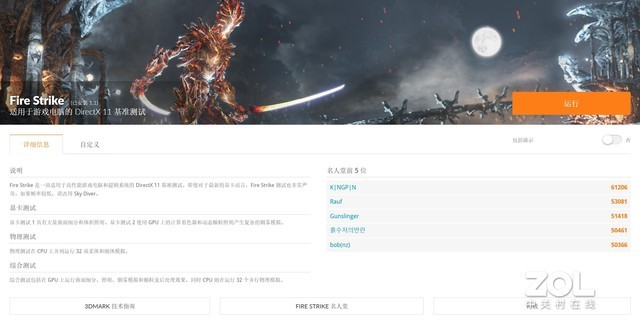
Fire Strike测试信息
回到显卡测试,我们以Fire Strike来举例,在首栏的详细信息中可以看到测试的具体项目,每个项目的测试目的也都写的很清楚,这里就不做赘述了。另外在右边会有高分的名人堂展示。
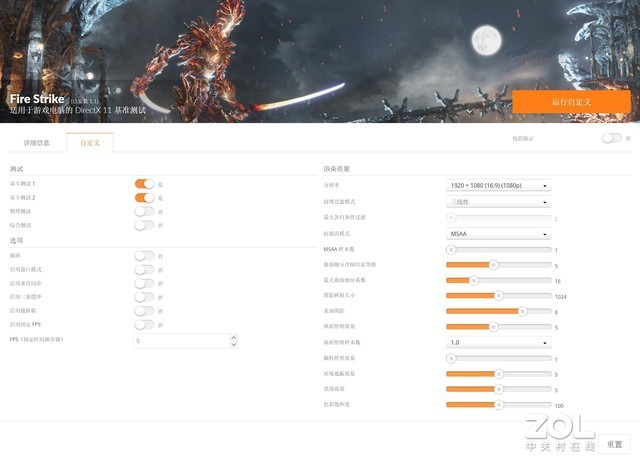
在详细信息中其实没有什么值得特别关注的,我们主要看自定义一栏,在这里会有很多设置选项。
首先如果我们只想测试显卡成绩,可以把左边栏的物理测试和综合测试关掉,除此之外其他的选项均不动。
对于常年测显卡的编辑来说右上角的“包括演示”选项都是关掉的,这个选项打开后,无论显卡成绩测完与否,都会跑完全部动画,而关闭后,测试成绩出来后就会停止测试。
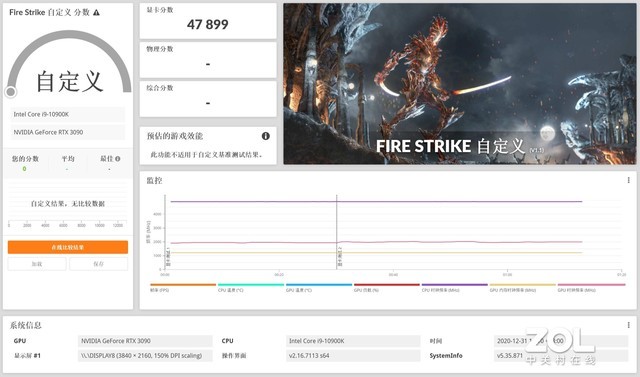
测试完成后会出现整体的结果,由于我们只选择了显卡测试,所以只有显卡分数,如果物理测试和综合测试都勾选这里会有完整分数。
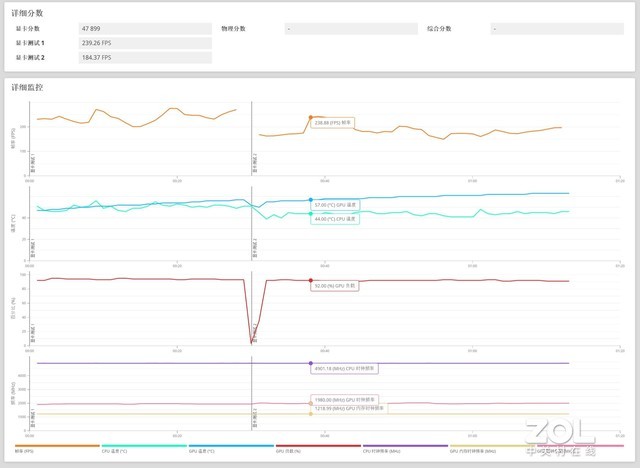
除此之外,在下方还会有详细的不同时间段的硬件工作情况,如帧率、CPU温度、GPU温度、GPU负载以及时钟频率等。如果觉得自己测的显卡分数过低,也可以从这里查看究竟是哪部分导致的。
比如此前我们使用最新的13900K测试,发现分数还不如12900K,其实是因为3DMARK的测试对于CPU性能占用不高,所以13900K默认使用小核心运行。而从上图中的反应就是GPU无法满载,帧数相比第二部分测试低很多。
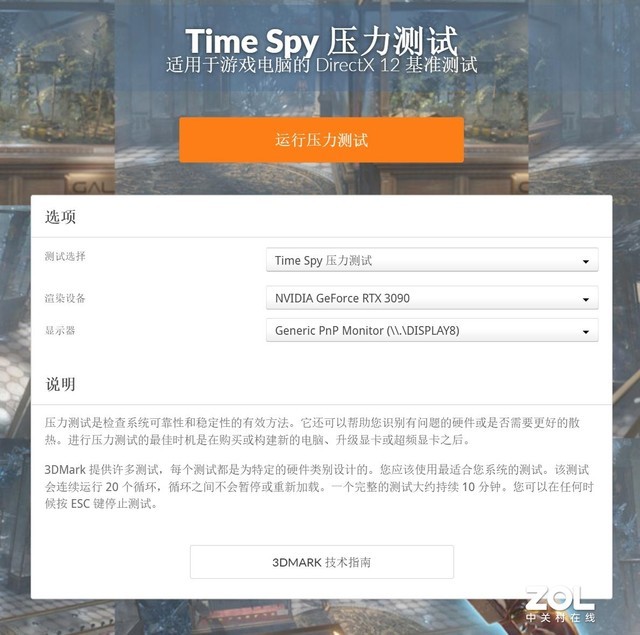
除了常规的基准测试外,在上边栏还有压力测试,压力测试是检查系统稳定性的,作用就是拷机测试。3DMARK的压力测试比较严格,我们一般使用Furmark的甜甜圈拷机,如果能够稳定不掉频也是可以的。
压力测试的选项不用调整,直接点击运行压力测试,开始后会经过漫长的运行测试,时间大约20分钟,在此过程中显卡会一直满负载运转,软件会测试在该程序运行过程中显卡工作是否稳定。
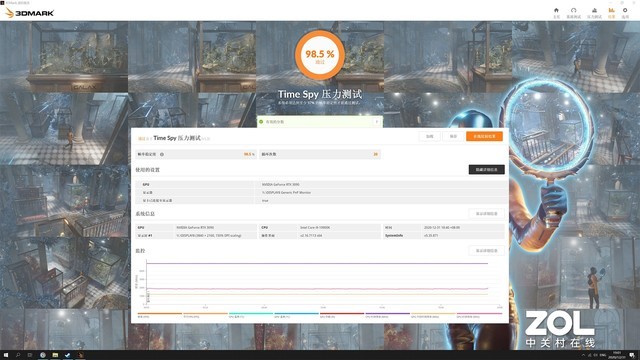
好了以上就是显卡测试软件3DMARK的简单介绍以及用法,当然3DMARK只是测试显卡的一款软件,还有更多辅助软件来进行显卡测试,如GPUZ和Furmark等等。
本文属于原创文章,如若转载,请注明来源:全世界通用的3DMARK如何使用 细分功能详解https://diy.zol.com.cn/810/8109438.html





































































































